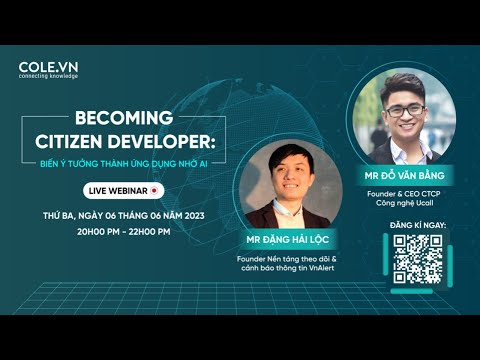Ổ đĩa hình ảnh là tuyệt vời để có, nhưng khó để lưu trữ nếu bạn không có một ổ đĩa cứng lớn bên ngoài. Chúng tôi sẽ chỉ cho bạn cách tạo và chuyển hình ảnh ổ đĩa sang một máy tính khác trong một bước.
Ubuntu Live CD bao gồm cả các tiện ích mà chúng ta cần cho máy tính nguồn và đích trong hộp - đ và ssh.

Chúng tôi là người hâm mộ của đ, đã sử dụng nó để sao chép ổ đĩa cứng và làm cho hình ảnh ổ đĩa cục bộ trong quá khứ. Tuy nhiên, đặt một hình ảnh trên một ổ đĩa ngoài và sau đó chuyển nó sang một máy tính khác là một cơn đau. Sử dụng kết hợp đ và ssh cho phép chúng tôi chuyển hình ảnh ổ đĩa từ máy tính này sang máy tính khác trong một bước, không yêu cầu lưu trữ cục bộ ở giữa.
Để thiết lập điều này, bạn sẽ cần hai máy tính, cả hai đều chạy Linux. Tất nhiên, bạn có thể khởi động cả hai máy tính với một Ubuntu Live CD và phương pháp này sẽ làm việc tuyệt vời - bạn sẽ cần hai đĩa CD Live hoặc USB riêng biệt, tuy nhiên. Lý tưởng nhất, cả hai máy tính sẽ được trên cùng một mạng nội bộ, như tốc độ chuyển giao sẽ nhanh hơn nhiều, nhưng bạn có thể làm điều này cho hầu hết các máy tính mà bạn có ssh truy cập vào.
Bước đầu tiên là khởi động máy tính bạn muốn lưu trữ hình ảnh trên ổ đĩa - máy tính đích - và tìm địa chỉ IP của nó. Chúng tôi đã mô tả một số phương pháp trước đây, nhưng cách trực tiếp nhất là mở một thiết bị đầu cuối và nhập lệnh ifconfig.
Ghi chú địa chỉ IP của máy tính - nếu địa chỉ đó trên mạng nội bộ của bạn, địa chỉ đó sẽ bắt đầu bằng 192.168.
Trong khi bạn sử dụng máy tính đó, hãy đảm bảo rằng bạn có một nơi để lưu trữ hình ảnh ổ đĩa. Đảm bảo rằng vị trí được lắp và ghi chú đường dẫn đầy đủ của nó (ví dụ: ổ cứng mới được gắn có thể có đường dẫn / phương tiện / HD-LABEL /).
Khởi động máy tính có ổ đĩa bạn muốn sử dụng một đĩa CD Ubuntu Live.
Trước tiên, đảm bảo rằng bạn có thể ssh vào máy tính đích bằng cách mở một cửa sổ đầu cuối (Applications> Accessories> Terminal) và nhập lệnh:
ssh @
Nếu bạn đang thực hiện điều này trên mạng cục bộ và máy tính đích cũng đang chạy khỏi Ubuntu Live CD, thì lệnh sẽ trông giống như
Trong trường hợp của chúng tôi, chúng tôi đang truy cập máy Linux từ xa.

Bây giờ, chúng ta cần tìm ổ đĩa cứng hoặc phân vùng ổ đĩa cứng mà bạn muốn tạo hình ảnh. Trong cửa sổ terminal, nhập vào lệnh
sudo fdisk –l

Bây giờ phần phức tạp: đ yêu cầu. Đây là phiên bản chung …
sudo dd if= | ssh @ “dd of=”
Nó có vẻ phức tạp, nhưng nếu bạn nhìn từng mảnh nó sẽ có ý nghĩa. Điều gì có thể mới đối với bạn là ký tự “|”, trong thuật ngữ Linux được gọi là “đường ống”. Nó lấy đầu ra từ nửa đầu của dòng ( đ nếu = một phần) và gửi nó đến nửa thứ hai của dòng ( ssh một phần) - hoặc, nó “dẫn” kết quả của phần bên trái sang phần bên phải.
Trong ví dụ của chúng tôi, chúng tôi sẽ lưu trữ hình ảnh ổ đĩa trên máy Linux từ xa, vì vậy lệnh thiết bị đầu cuối của chúng tôi là:
sudo dd if=/dev/sda1 | ssh [email protected] “dd of=/home/tbekolay/LinuxPart.image”
Nếu bạn đang thực hiện việc này qua mạng cục bộ và máy tính đích của bạn đang chạy Ubuntu Live CD, lệnh sẽ giống như sau:
sudo dd if=/dev/sda1 | ssh [email protected] “dd of=/media/HD-LABEL/LinuxPart.image”

Để đảm bảo, chúng tôi đã truy cập lại máy tính đích bằng ssh để đảm bảo rằng hình ảnh ổ đĩa đã được tạo và chuyển thành công.

Với chỉ một dòng gõ vào cửa sổ terminal, chúng tôi có thể tạo ra một hình ảnh của một phân vùng trên máy tính cục bộ của chúng tôi, và lưu trữ hình ảnh trên một dặm máy tính đi. Tất nhiên, đây là một phân vùng nhỏ; một phân vùng lớn hơn nhiều hoặc toàn bộ ổ đĩa cứng sẽ khó gửi qua internet, nhưng phương pháp này cũng sẽ hoạt động tốt trên mạng cục bộ!